Cómo cambiar la imagen de perfil de Spotify: una guía fácil
En este artículo, te ayudaremos a aprender cómo cambiar la foto de perfil de Spotify, agregando un poco de su personalidad a su sitio de transmisión de música en línea. No es posible agregar una imagen de perfil a su cuenta utilizando el sitio web de Spotify pero puede hacerlo con sus teléfonos móviles y tabletas.
Entonces, si desea exhibir sus imágenes más hermosas y que se vean en su cuenta de Spotify, le enseñaremos cómo cambiar la imagen de perfil en Spotify. También compartiremos con usted un hermoso descubrimiento que lo ayudará a disfrutar escuchando música de manera mucho más conveniente. Entonces, si está interesado en saber más, entremos todos en el artículo.
Guía de contenido Parte 1. ¿Puedes agregar una imagen de perfil en Spotify?Parte 2. ¿Cómo cambiar la imagen de perfil en Spotify?Parte 3. Bonificación: cómo descargar canciones de Spotify para escucharlas sin conexiónPreguntas Frecuentes
Parte 1. ¿Puedes agregar una imagen de perfil en Spotify?
Si se pregunta si puede agregar una imagen de perfil en Spotify, hay una lista de procedimientos que puede seguir. Estas son las cosas que debe hacer si desea saber cómo cambiar la imagen de perfil de Spotify.
- Obtenga su iPhone, teléfono Android o iPad e inicie la aplicación Spotify.
- En la pantalla de inicio de Spotify, haga clic en "Configuración" para poder mostrar el menú Configuración.
- Para poder mostrar su perfil de Spotify, debe tocar el nombre de su cuenta que se puede ver en la parte superior del Menú en Configuración.
- Haga clic en "Editar perfil" para mostrar la pantalla Editar perfil.
- Debajo de su foto de perfil, haga clic en "Cambiar foto" para poder mostrar el menú "Cambiar perfil". Tendrá la opción de tomar una nueva foto o cargar una de su biblioteca existente.
- El último paso es hacer clic en "Elegir" para poder confirmar que desea utilizar la foto que ha elegido. La siguiente pantalla mostrará la opción "Guardar", haga clic en ella. Ahora puede volver a la pantalla de inicio y ver si ha cambiado correctamente su foto de perfil.
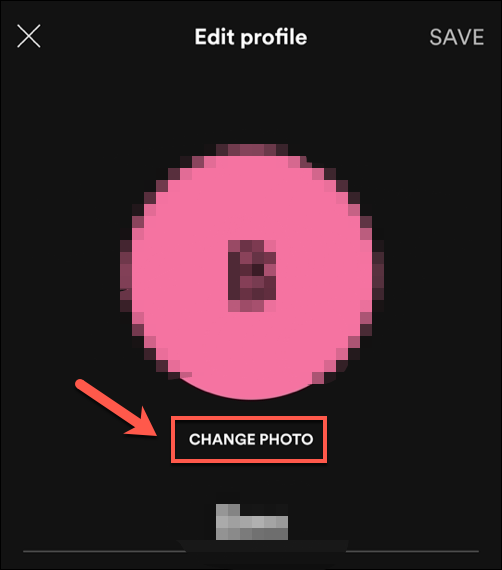
Estos son los pasos sobre cómo cambiar la imagen de perfil de Spotify. Imagina personalizar tu cuenta de Spotify subiendo tu propia foto de perfil, tu amigo que también tiene la misma vibra musical ya que ahora puedes encontrar fácilmente tu cuenta y seguirla para poder ver todas las canciones que escuchas.
Parte 2. ¿Cómo cambiar la imagen de perfil en Spotify?
Cómo cambiar la imagen de perfil en Android/iOS/Tablets
Si está utilizando un teléfono Android, un teléfono inteligente iOS y una tableta y desea personalizar su cuenta de Spotify cambiando su foto de perfil, discutiremos con usted los pasos que debe seguir. Siempre debe tener en cuenta que no puede cargar imágenes con derechos de autor reclamados para evitar restricciones técnicas o Gestión de derechos digitales (DRM).
- En su teléfono inteligente Android, dispositivo iOS o tableta, inicie la aplicación Spotify. Una vez que la aplicación Spotify esté abierta, vaya a "Inicio" y luego coloque el cursor sobre "Configuración".
- El segundo paso es ir a "Ver perfil". Ahora puede consultar todas las cosas bonitas de su perfil, desde listas de reproducción hasta seguidores.
- El tercer paso es hacer clic en "Editar perfil".
- Luego, toque "Cambiar foto".
- Ahora puede elegir qué tipo de imagen de perfil desea usar. Puede ser del tipo JPEG o PNG. Un usuario de iOS debe asegurarse de que el archivo que utilizará tenga un tamaño de archivo inferior a 10 MB.
Cómo cambiar la imagen de perfil en el escritorio y Spotify Web Player
Existen diferentes procedimientos si desea saber cómo cambiar la imagen de perfil de Spotify usando su escritorio o Spotify Web Player. Aquí están todos los pasos que debe seguir.
- Abra su computadora de escritorio e inicie Spotify.
- Una vez abierto, inicie sesión en Spotify con sus credenciales.
- Luego verá su nombre de usuario que se puede ubicar en la esquina superior derecha.
- El siguiente paso es buscar la foto de perfil.
- Toca cambiar.
- El siguiente paso es que elija la imagen que desea usar como su foto de perfil y luego haga clic en Guardar. Ahora puede volver a casa para comprobar si ha subido la imagen de perfil correcta.
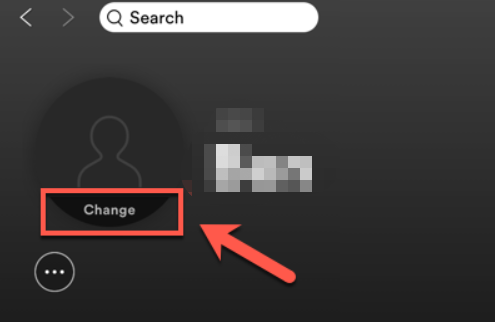
Deberá seguir los mismos procedimientos si está utilizando una computadora personal con Windows 10 o una computadora Mac. Estos son los pasos que necesita saber sobre cómo cambiar la imagen de perfil de Spotify, que es fácil de entender y seguir.
Parte 3. Bonificación: cómo descargar canciones de Spotify para escucharlas sin conexión
Es posible que sepas cómo cambiar la imagen de perfil de Spotify. Ahora, para la parte de bonificación, compartiremos contigo cómo puedes escuche Spotify incluso cuando no esté conectado e incluso sin una cuenta Premium. Todos sabemos que para poder disfrutar del privilegio de escuchar sin conexión necesitamos una cuenta Premium. Te permite disfrutar de todos tus canciones descargadas y le permite disfrutarlos incluso si está lejos de casa o no tiene datos móviles empaquetados con usted mientras viaja.
La herramienta de la que estamos hablando es un conversor profesional, el AMúsicaSoft Spotify Music ConverterEs una herramienta de conversión de música muy completa que te ayuda en todos los aspectos a la hora de convertir toda tu música favorita. Estas son las ventajas de usar AMusicSoft Spotify Music Converter:
- Con la ayuda de esta herramienta, ahora puede transferir fácilmente todos sus archivos de música de un dispositivo a otro sin preocuparse por las restricciones técnicas o la gestión de derechos digitales (DRM).
- Le ayuda a convertir sus archivos de música más buscados en un tipo de archivo más versátil, como MP3.
- No es una herramienta compleja de usar. Solo hay tres pasos a seguir y ahora puede disfrutar escuchando sus canciones más buscadas incluso cuando no está conectado o incluso si no tiene una cuenta Premium.
- Cuando utilizas AMusicSoft Spotify Music Converter Podrás ahorrar mucho tiempo y esfuerzo ya que sólo te llevará unos minutos poder convertir una lista de reproducción o incluso un álbum.
- También puede ahorrar dinero ya que ya no tiene que pagar cuotas de membresía para una cuenta Premium. Puede disfrutar del mismo privilegio que aquellos que utilizaron la cuenta Premium de Spotify. Puede reproducir el tipo de música que desee en cualquier momento o en cualquier lugar.
Descargar gratis Descargar gratis
Preguntas Frecuentes
¿Cuál debería ser el tamaño de la imagen de perfil de Spotify?
Antes de que pueda cambiar su foto de perfil en Spotify, debe saber cómo seguir las pautas antes de continuar. Esto es lo que debe hacer:
- Debe elegir el tipo de archivo correcto. Puede ser .gif, .jpeg y .png.
- El tamaño de la imagen del avatar debe ser de 750 px x 750 px, mientras que el de las imágenes del encabezado debe ser de 2660 px x 1140 px.
- La imagen de perfil de Spotify permitida no debe exceder los 20 MB.
- Cabe señalar que debes mantener la cara en el centro.
- No se permite el uso de imágenes o materiales ofensivos.
- Tampoco se permite la publicidad de una marca. Tampoco debería tener redacción de contenido.
- La imagen tampoco debe referirse a ninguna promoción de un próximo álbum o canción.
- Debe leer las políticas de derechos de autor de Spotify antes de continuar con la carga del material elegido.
¿Por qué no cambia la imagen de mi perfil en Spotify?
Puede haber muchas razones por las que tu foto de perfil no cambia en Spotify. Podría deberse a que no cumpliste con algunos de los requisitos de Spotify a la hora de cambiar tu foto de perfil.
Sin embargo, puedes hacer algo al respecto. Puede intentar eliminar nuevamente la imagen de perfil que cargó y luego volver a cargarla. Si esto no solucionó el problema, puede desinstalar su aplicación Spotify y luego volver a instalarla. Una vez que haya reinstalado la aplicación, puede volver a cargar la imagen elegida y ver si la solución es efectiva.
La tecnología actual hizo que nuestras vidas fueran mejores y más convenientes. Se han realizado muchas mejoras que son realmente útiles, ya que nos permiten escuchar nuestra música más buscada según cómo nos guste o según nuestro propio ritmo.
Esperamos que este artículo le haya ayudado a identificar las formas de cambiar la imagen de perfil de Spotify y también cómo puede escuchar Spotify aunque no tenga una cuenta Premium. Que siempre disfrutes de la música que amas y la tengas contigo a medida que avanzas en tu vida cotidiana.
La gente también Leer
- Aprende a jugar a Spotify en Xbox One aquí
- Cómo reproducir música de Spotify en Fitbit Versa: una guía para ti
- Maneras de cómo jugar Spotify en Apple TV
- Agregar música de Spotify a Snapchat: ¿es posible?
- Cómo agregar música de Spotify a Foobar2000 - AudFree
- Cómo agregar música de Spotify a Avidemux para videos geniales
- Los 4 mejores descargadores de listas de reproducción de Spotify en línea para Windows y Mac
- Cómo descargar la lista de reproducción de Spotify con una cuenta gratuita: ¿es posible?
Robert Fabry es un apasionado del blog y un entusiasta de la tecnología que tal vez pueda contagiarte algunos consejos. También siente pasión por la música y ha escrito para AMusicSoft sobre estos temas.